Druckertreiber Installation / PDF Drucker
Manchmal kann das Setup-Programm den Druckertreiber nicht installieren, der für die ordnungsgemäße Funktion des PDF Druckers erforderlich ist. Der Grund für diesen Fehler ist oft schwer zu finden, kann jedoch auf fehlende Treiber in der Windows-Installation zurückzuführen sein. Eine normale Windows-Installation enthält eine Liste gängiger Druckertreiber. Wenn sich diese Treiber nicht im System befinden, schlägt das Setup fehl.
Wenn die Installation des Druckertreibers fehlschlägt, werden manchmal Meldungen angezeigt, wie z.B.
AddPrinterDriver returned 87
im Installations-Logfile.
Unter Windows 8.1 hat einer unserer Benutzer folgenden Fehler gemeldet
0x00000490 Element Not Found.
Dies ist eine kurze Anleitung, wie sie dieses Problem beheben können. Normalerweise versuchen man, das Problem zu lösen, indem man einen Drucker des richtigen Typs manuell installiert und diesen Drucker in eine Datei drucken lässt. Nachdem dieser Drucker manuell eingerichtet ist, verwendet der PDF-Drucker den bereits installierten Treiber und der Fehler ist beseitigt. So gehen wir auch hier vor.
Starten sie die Druckerinstallation
Um die Druckerinstallation zu starten, wählen sie im Startmenü "Ausführen", oder drücken Sie Windows Taste + R. Geben sie im Ausführungsfeld den folgenden Befehl ein und klicken Sie auf OK.
printui /il
Es kann eine Weile dauern, aber der Assistent "Drucker hinzufügen" wird angezeigt. Abhängig von ihrer Windows-Version kann es von der unten gezeigten Bilder etwas abweichen.
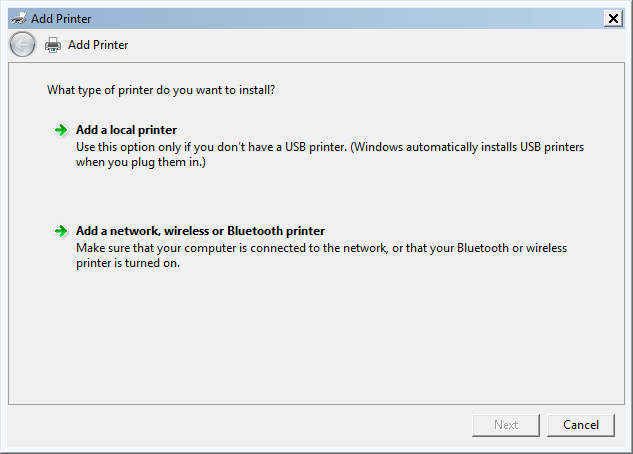
Druckerassistenten unter Windows 7 hinzufügen - Schritt 1
Klicken sie auf die Option Einen lokalen Drucker hinzufügen.
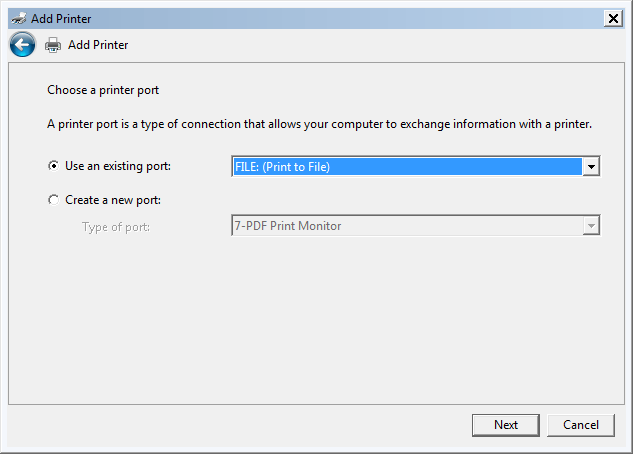
Druckerassistenten unter Windows 7 hinzufügen - Schritt 2
Wählen sie FILE als Port und klicken sie auf Weiter.
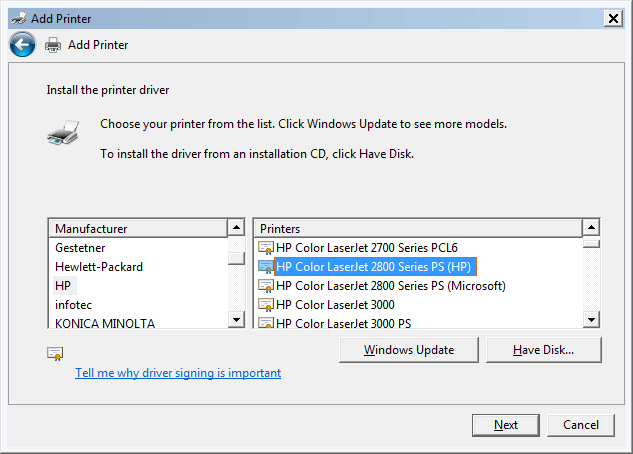
Druckerassistenten unter Windows 7 hinzufügen - Schritt 3
Abhängig von Ihrem Betriebssystem sollten Sie andere Treiber auswählen.
- HP Color LaserJet PS unter Windows XP, und 2003
- HP LaserJet 8150 PS unter Windows Vista, und 2008
- HP Color LaserJet 2800 Series PS unter Windows 7, und 2008 R2
- Microsoft PS Class Driver unter Windows 8, 8.1, 10, 2012, und 2012 R2
Nachdem sie den richtigen Treiber ausgewählt haben, fahren sie fort und beenden den Assistenten. Geben sie ihren Drucker nicht frei, wenn sie gefragt werden, ob sie ihn freigeben möchten.
Wenn sie diesen Assistenten abgeschlossen haben, können sie versuchen, das Setup-Programm für den PDF-Drucker erneut auszuführen. Der Drucker, den sie oben manuell installiert haben kann gelöscht werden, nachdem das Setup abgeschlossen ist.
Fehler bei der manuellen Installation - Was können sie tun?
Falls die manuelle Installation fehlschlägt, können sie etwas anderes probieren.
Sie können versuchen, einen anderen PostScript-Druckertreiber zu installieren, und dann das Setup-Programm anweisen, diesen Treiber zu verwenden. Wenn alle Treiber aus irgendeinem Grund aus ihrer Windows-Installation entfernt wurden, können sie trotzdem einen Treiber herunterladen und verwenden.
Der HP Universal Print Driver for Windows PostScript ist ein gutes Beispiel für einen generischen Druckertreiber, der PostScript unterstützt. Sie können einen der folgenden Links verwenden, um den Treiber herunterzuladen. Es ist wichtig, dass sie die Edition auswählen, die ihrem installierten Betriebssystem entspricht.
- Rufen sie die HP Auswahlseite HP Universal Print Driver for Windows PostScript (x86) auf und selektieren sie sich die für ihr System passende Treiberkonstellation x86, um den HP Universal Print Driver for Windows PostScript für 32-Bit-Systeme herunterzuladen.
- Rufen sie die HP Auswahlseite HP Universal Print Driver for Windows PostScript (x64) auf und selektieren sie sich die für ihr System passende Treiberkonstellation x64, um den HP Universal Print Driver for Windows PostScript für 64-Bit-Systeme herunterzuladen.
Nach der Installation des Treibers können sie das PDF-Druckersetup erneut ausführen und den installierten Treiber angeben.
Setup_7PDF_10_3_0_2206_PRO.exe /driver="HP Universal Printing PS"
Ihre Installation sollte jetzt bis zum Ende laufen, ohne sich über den Treiber zu beklagen.
